Copycat 多台電腦共用「剪貼簿」,A電腦複製、B電腦貼上!
Copycat 軟體的主要功能就是讓多台電腦間可以互相共用「系統剪貼簿」功能,當你在電腦 A 複製或剪下某一段文字(只支援純文字) ,其他人在電腦 B 中可以直接貼上該段文字,讓多台電腦間可以同時共用文字訊息。
如果你常常需要在兩台電腦中操作或使用某些共同的資訊,如果不想每次都存成檔案或用 MSN 之類的軟體自己傳給自己的話,可以試試看 Copycat 提供的小小功能。
Copycat 軟體的安裝與設定方式相當簡單,假設你有兩台電腦,,
▇ 軟體小檔案 ▇ (錯誤、版本更新回報)
軟體名稱:Copycat 軟體版本:1.0 build 17 軟體語言:英文 軟體性質:免費軟體 檔案大小:655KB 系統支援:Windows 98/2000/XP/Vista/Win7 官方網站:http://www.r2.com.au/ 軟體下載:按這裡
注意!此程式支援在同一個區域網路內的兩台電腦中使用,譬如說同一個辦公室或學校電腦教室中的電腦,或家裡插接在同一台 IP 分享器中的多台電腦。
使用方法:
第1步 將 Copycat 軟體下載回來、安裝好之後,開啟 Copycat 程式主視窗,按一下右下角的「Add Machine」按鈕,將對方電腦的 IP 加入到你的 「Cliboard Mirrors」清單中。
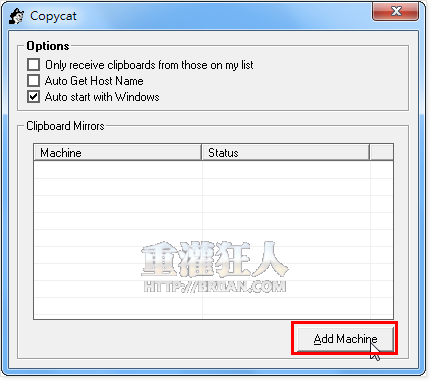
第2步 在方框中輸入要與你共用系統剪貼簿的對方電腦的「虛擬 IP 位址」,再按下「OK」按鈕即可設定完成。接著請到另外一台電腦也執行一次同樣的設定,讓對方把兩邊電腦互相設定到清單中。
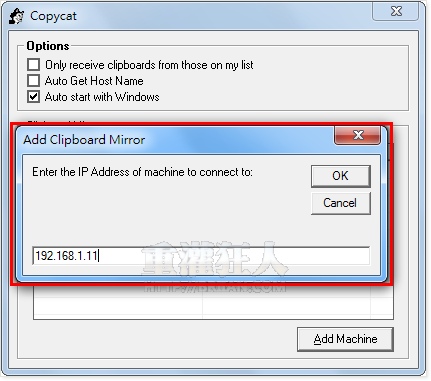
第3步 如果你不知道電腦的IP位址是多少,可以從開始選單中的「附屬應用程式」裡開啟「命令提示字元」視窗,輸入「ipconfig」再按「Enter」鍵,即可在「IPv4 位址」之類的欄位中看到類似「192.168.1.11」這類的一串數字,就是這個了。
,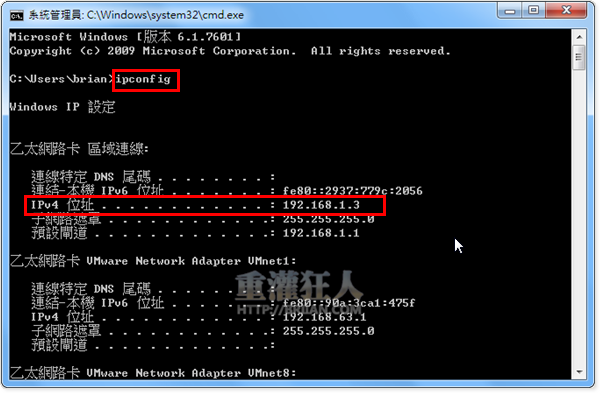
抱歉,剛才在留意一下 您推薦的軟體 支援「多」電腦。而我用的軟體只有支援兩部電腦,還是有所不同。
試用過覺得底下這款對系統的負擔比較輕,舊電腦也可用 且多種平台都可用,提供參考
http://homepage.mac.com/bnej/shareclip/